Betulkan anda memerlukan kebenaran dari Windows 10 TrustedInstaller 10
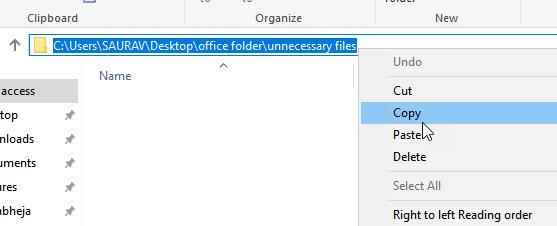
- 3997
- 1076
- Chris Little I
Pada sistem operasi Windows semasa cuba memadam fail atau kandungan di dalam folder, anda boleh mendapatkan mesej Anda memerlukan kebenaran daripada TrustedInstaller. Walaupun anda mungkin mengatakan bahawa mengapa saya memerlukan kebenaran untuk memadam fail di dalam folder tertentu ketika saya telah looged sebagai pentadbir. Sebabnya ialah Windows mempunyai akaun sistem yang dibina bernama TrustedInstaller untuk mengelakkan fail penting tertentu daripada dipadam atau diubah suai.
Jadi, jika anda ingin mengubah suai atau memadam jenis fail jenis tertentu, anda perlu mengambil pemilikan folder/fail ini. Jika tidak, anda akan sentiasa disambut dengan arahan. Inilah cara untuk mengambil pemilikan fail dan menyingkirkan petikan ini. Perhatikan, bahawa untuk fail penting, anda mesti mengembalikan pemilikan kembali ke TrustedInstaller setelah melakukan perubahan.
Betulkan 1 - Menggunakan Prompt Command
1. Cari Cmd dalam kotak carian Windows 10.
2. Klik kanan pada cmd ikon dan klik Run sebagai pentadbir.
3. Sekarang, jalankan arahan yang diberikan di bawah satu persatu.
pengambilan /f "path_of_folder_you_want_to_delete" /r /d y
ICACLS "PATH_OF_FOLDER_YOU_WANT_TO_DELETE" /Pentadbir Grant: F /T
rd "path_of_folder_you_want_to_delete" /s /q
Hanya ganti laluan penuh dengan jalan folder.
Untuk menyalin laluan folder hanya buka folder.
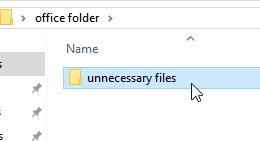
Kemudian salin laluan folder dari bar alamat.
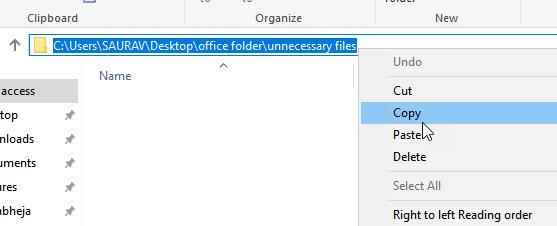
Oleh itu, dalam kes saya perintah yang akan saya jalankan adalah: -
Takeown /F "C: \ Users \ Saurav \ Desktop \ Folder Office \ Files yang Tidak Perlu" /r /d y
ICACLS "C: \ Users \ Saurav \ Desktop \ Folder Office \ Files Tidak Perlu" /Pentadbir Grant: F /T
RD "C: \ Users \ Saurav \ Desktop \ Folder Office \ Files yang Tidak Perlu" /S /Q
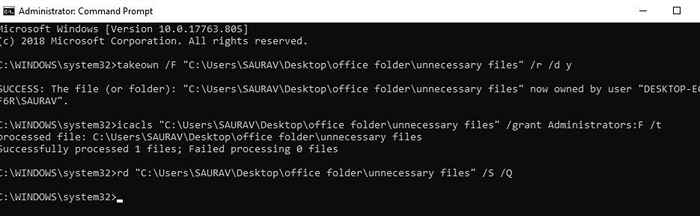
Betulkan 2 - Tukar Pemilikan
1. Klik kanan pada folder dan pilih Sifat.
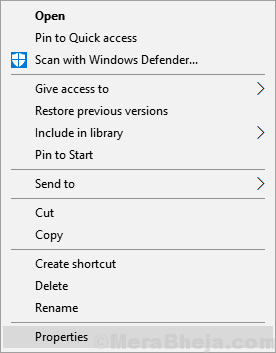
2. Sekarang, klik pada Keselamatan Tab.
3. Klik pada Lanjutan.
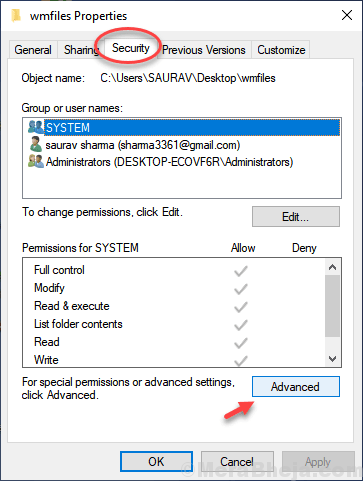
4. Klik pada Ubah di bahagian pemilik.
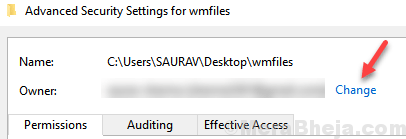
5. Klik pada Lanjutan
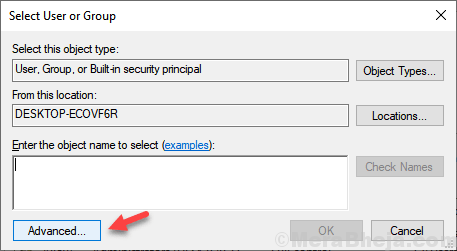
6. Klik pada Cari sekarang.
7. Pilih nama pengguna anda dari senarai. Klik OK.
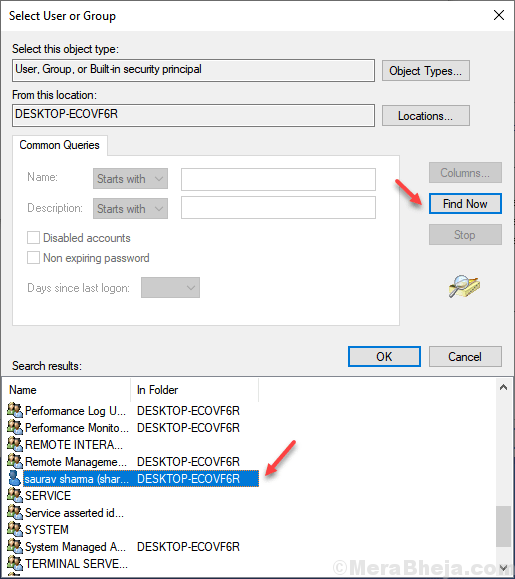
8. Periksa "Ganti pemilik pada kontena sub dan objek "Dan"Gantikan semua penyertaan kebenaran objek kanak -kanak dengan entri kebenaran yang diwarisi dari objek ini" .
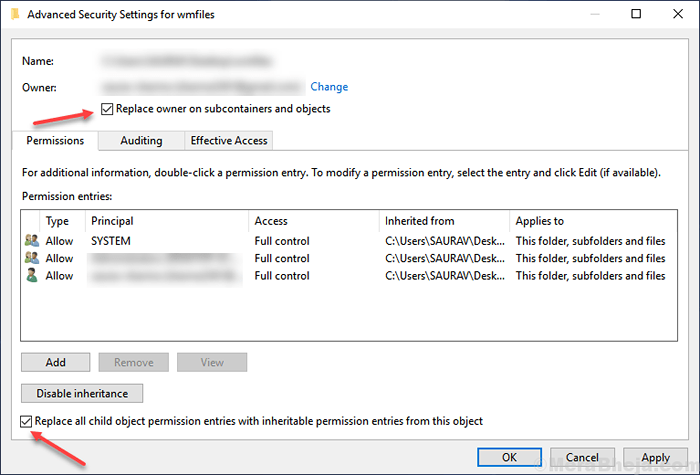
9. Sekarang, klik Apply dan OK.
10. Sekali lagi klik pada keselamatan dan kemudian klik pada Advanced seperti yang dijelaskan dalam Langkah 3 di atas.
11. Klik pada Tambah.
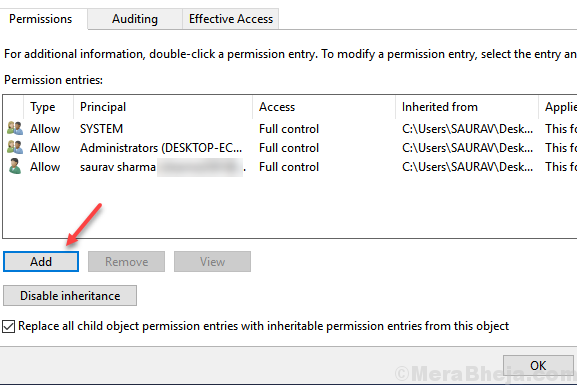
12. Klik pada Pilih prinsipal.
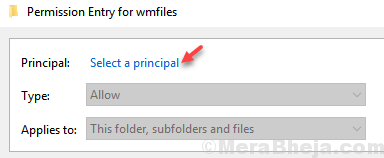
13. Klik pada Lanjutan
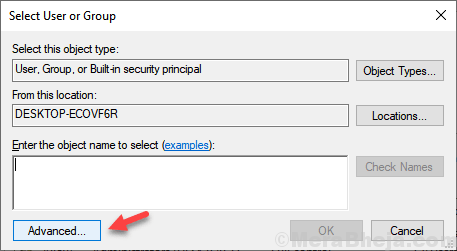
14. Klik pada Cari sekarang.
15. Pilih nama pengguna anda dari senarai. Klik OK.
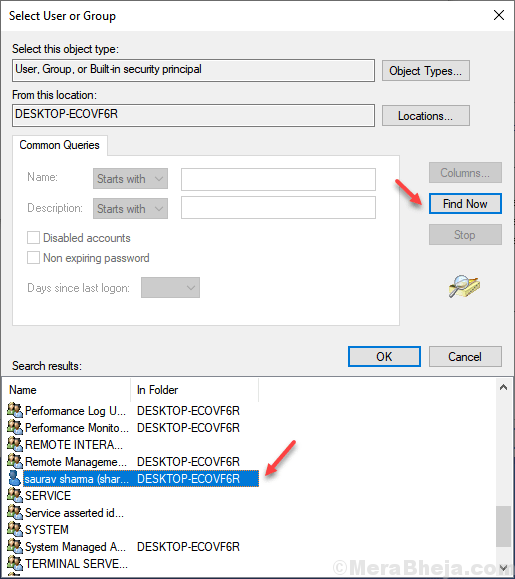
16. Periksa semua kebenaran.
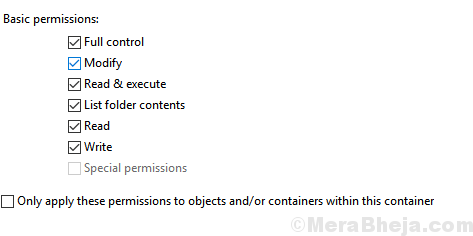
17.Periksa "Ganti pemilik pada kontena sub dan objek "Dan"Gantikan semua penyertaan kebenaran objek kanak -kanak dengan entri kebenaran yang diwarisi dari objek ini"Sekali lagi.
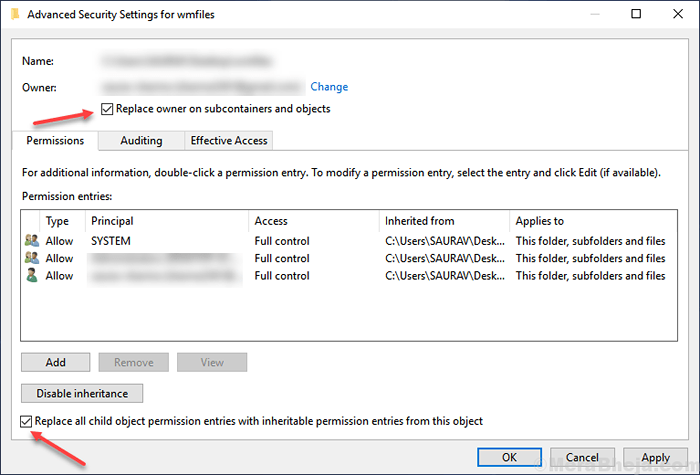
Sekarang, teruskan dan padamkan fail yang ingin anda padamkan lagi. Anda tidak akan menghadapi masalah.
- « Betulkan tidak dapat mengeluarkan peranti Bluetooth pada Windows 10/11
- Betulkan Fail Explorer terhempas selepas klik kanan pada Windows 10 »

